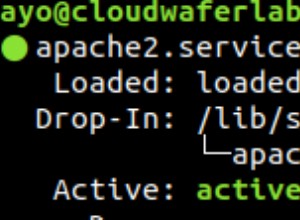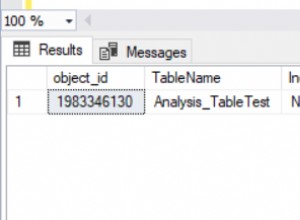SQLite के अपने संस्करण की जांच करने के कुछ तरीके यहां दिए गए हैं।
दरअसल, आपने शायद पहले ही देख लिया था कि SQLite से कनेक्ट होने पर आप किस संस्करण का उपयोग कर रहे थे।
किसी भी स्थिति में, यदि आपको यह पृष्ठ मिल गया है, तो हो सकता है कि आपको अपने SQLite संस्करण की जांच करने के लिए किसी अन्य विधि की आवश्यकता हो।
SQLite से कनेक्ट हो रहा है
जब आप पहली बार कमांड लाइन इंटरफेस (जैसे मैक पर टर्मिनल) का उपयोग करके SQLite से कनेक्ट होते हैं, तो आपको सबसे पहले संस्करण संख्या देखनी चाहिए।
sqlite3मेरे सिस्टम पर परिणाम:
SQLite version 3.28.0 2019-04-15 14:49:49 Enter ".help" for usage hints. Connected to a transient in-memory database. Use ".open FILENAME" to reopen on a persistent database.
शायद थोड़ा विरोधाभासी रूप से, यह स्पष्ट रूप से आवश्यक है कि आप वैसे भी प्रमुख संस्करण संख्या दर्ज करें। हालांकि, एक बार कनेक्ट होने के बाद, आप पूर्ण संस्करण संख्या देखते हैं।
कनेक्ट किए बिना
यदि आप वास्तव में SQLite से कनेक्ट किए बिना संस्करण की जांच करना चाहते हैं, तो आप निम्न कमांड का भी उपयोग कर सकते हैं।
sqlite3 --versionद वर्जन_नंबर () फंक्शन
यदि आप पहले से ही SQLite से जुड़े हुए हैं, तो आप version_number() के साथ पता लगा सकते हैं कि यह कौन सा संस्करण है समारोह।
SELECT sqlite_version();मेरे सिस्टम पर परिणाम:
3.28.0
नंबरिंग सिस्टम
संस्करण 3.9.0 से शुरू होकर, SQLite सिमेंटिक वर्जनिंग का उपयोग करता है, जो प्रमुख संस्करण संख्या प्रस्तुत करता है, उसके बाद लघु संस्करण संख्या, उसके बाद पैच संख्या।
संस्करण 3.9.0 से पहले, SQLite ने एक संस्करण पहचानकर्ता को नियोजित किया जिसमें दो और चार संख्याओं के बीच था।
इसके बारे में अधिक जानकारी के लिए SQLite वेबसाइट पर SQLite में संस्करण संख्याएँ देखें।
साथ ही, यदि आप रुचि रखते हैं तो SQLite रिलीज़ का इतिहास यहां दिया गया है।